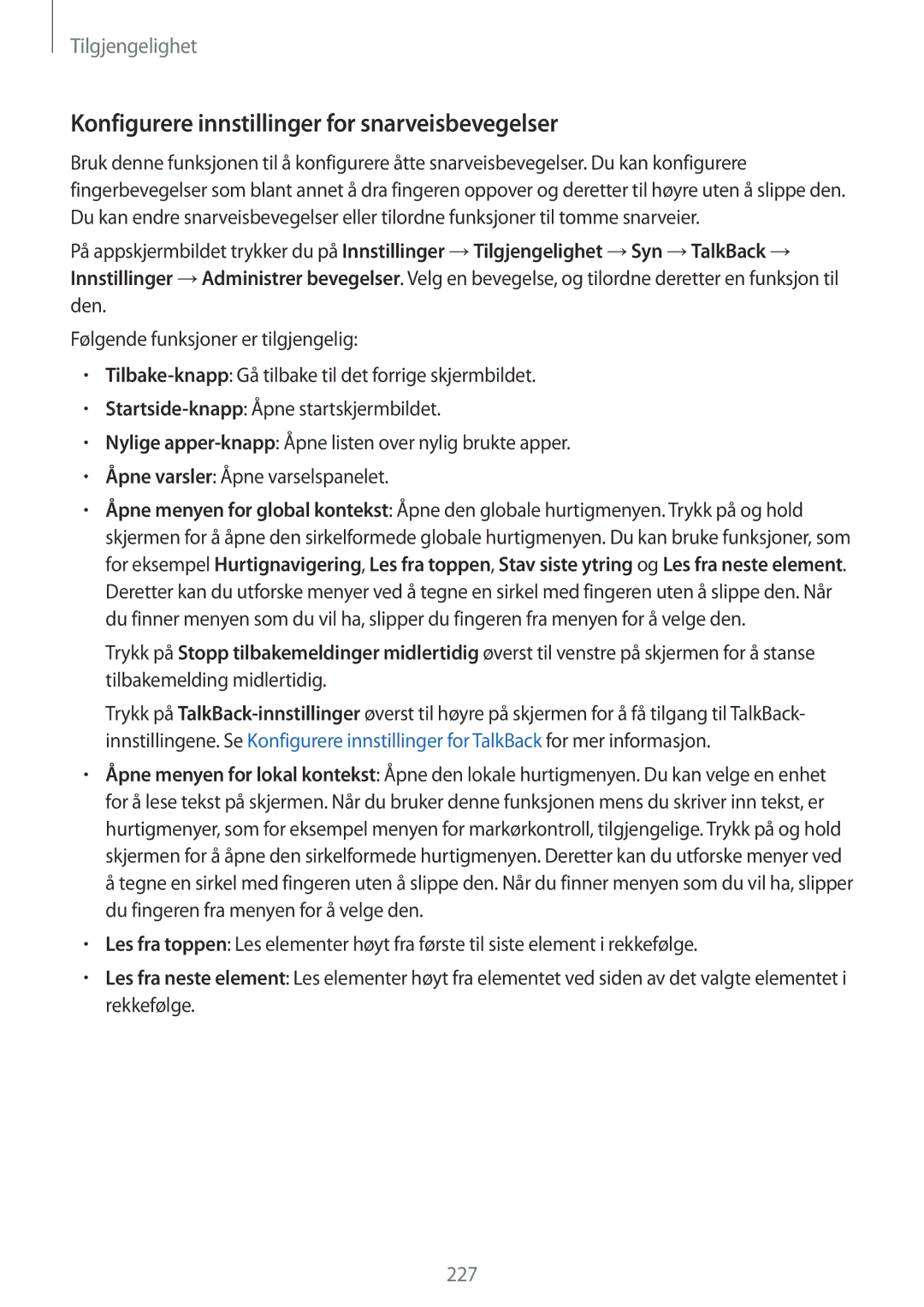Tilgjengelighet
Konfigurere innstillinger for snarveisbevegelser
Bruk denne funksjonen til å konfigurere åtte snarveisbevegelser. Du kan konfigurere fingerbevegelser som blant annet å dra fingeren oppover og deretter til høyre uten å slippe den. Du kan endre snarveisbevegelser eller tilordne funksjoner til tomme snarveier.
På appskjermbildet trykker du på Innstillinger →Tilgjengelighet →Syn →TalkBack → Innstillinger →Administrer bevegelser. Velg en bevegelse, og tilordne deretter en funksjon til den.
Følgende funksjoner er tilgjengelig:
•
•
•Nylige
•Åpne varsler: Åpne varselspanelet.
•Åpne menyen for global kontekst: Åpne den globale hurtigmenyen. Trykk på og hold skjermen for å åpne den sirkelformede globale hurtigmenyen. Du kan bruke funksjoner, som for eksempel Hurtignavigering, Les fra toppen, Stav siste ytring og Les fra neste element. Deretter kan du utforske menyer ved å tegne en sirkel med fingeren uten å slippe den. Når du finner menyen som du vil ha, slipper du fingeren fra menyen for å velge den.
Trykk på Stopp tilbakemeldinger midlertidig øverst til venstre på skjermen for å stanse tilbakemelding midlertidig.
Trykk på
•Åpne menyen for lokal kontekst: Åpne den lokale hurtigmenyen. Du kan velge en enhet for å lese tekst på skjermen. Når du bruker denne funksjonen mens du skriver inn tekst, er hurtigmenyer, som for eksempel menyen for markørkontroll, tilgjengelige. Trykk på og hold skjermen for å åpne den sirkelformede hurtigmenyen. Deretter kan du utforske menyer ved å tegne en sirkel med fingeren uten å slippe den. Når du finner menyen som du vil ha, slipper du fingeren fra menyen for å velge den.
•Les fra toppen: Les elementer høyt fra første til siste element i rekkefølge.
•Les fra neste element: Les elementer høyt fra elementet ved siden av det valgte elementet i rekkefølge.
227